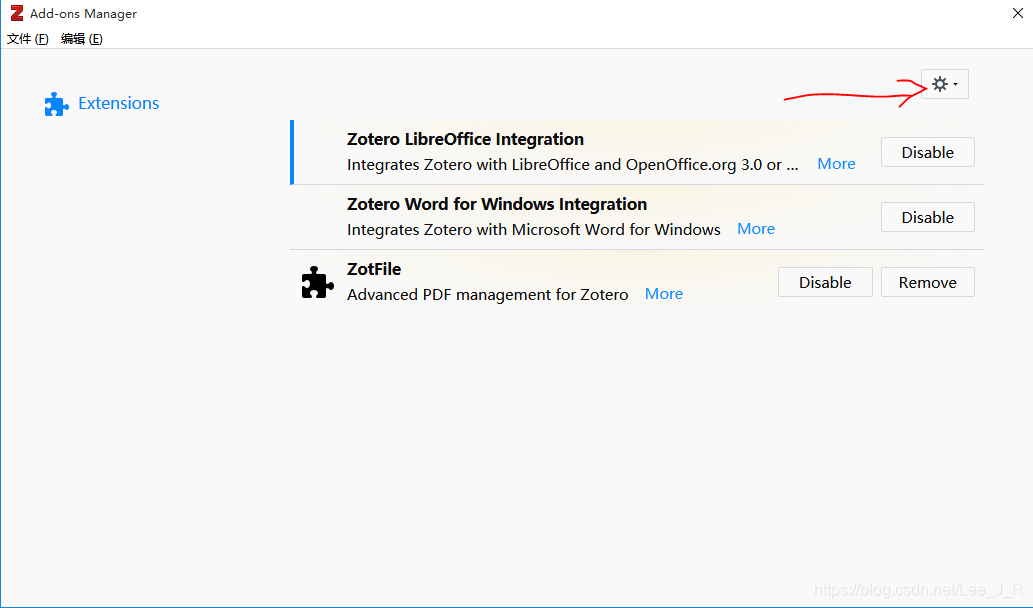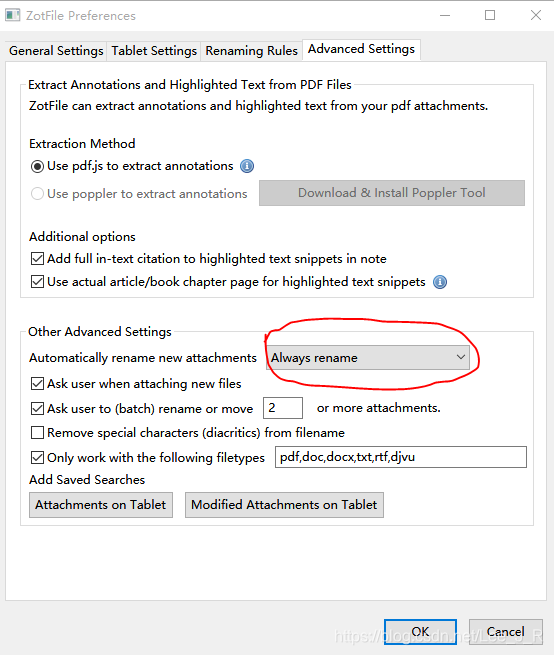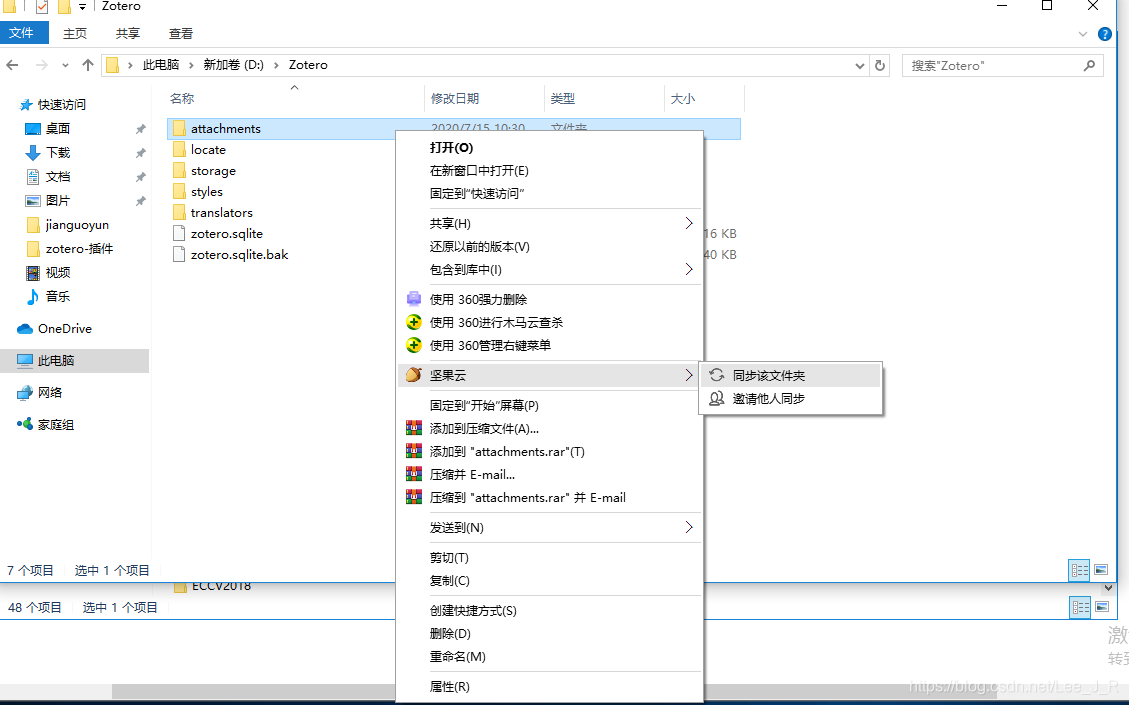-
先去官网下载
zotero
和
坚果云
(用以云同步),并正常打开安装即可
-
需要去zotero注册一个账号,可能需要科学上网才可以,或者可以找个在国外的同学帮忙注册再自己改密码。
1) 首选项–同步
-
设置–数据同步–输入用户名和密码进行–设置同步
-
登陆成功后出现“文件同步”设置。在
文件同步
中取消“同步文件库中的附件”
-
这里的文件也称
附件
,是指比较大的一些文件如PDF,视频,图片等。
-
zotero只提供300M的云空间,是不够用的,因此我们可以只同步文献库的一些元信息到zotero上(上面的“数据同步”就做了这个工作),而用坚果云等云盘软件同步我们的附件。
-
因为我们后面会用zotfile来进行附件的管理,只需要用坚果云同步zotfile的数据文件夹就可以了。

2)首选项–高级–文件和文件夹
-
先设置
数据存储位置
,默认是在“C://Users\用户名\Zotero”,可以设置成自定义的路径,比如“D:\Zotero”。
-
zotero的文件分为普通文件和链接文件(图标左下角会有链接标记)。
-
所有文件都是存储在该目录下的
storage
文件夹中。
-
但zotero的做法是对每一个条目的所有文件(笔记,附件等)都放在一个随机命名的文件夹下,当我们想通过名字找对应的附件的时候就非常不方便了。
-
zotero提供了zotfile插件来解决这个问题,它能把附件文件变成链接文件,然后进行重命名和归类。
-
通过zotfile可以将普通附件变成链接附件。
-
所以应该设置成你要放置zotfile管理的链接附件(PDF,图片,视频等等)的地方,可以在空间比较大的盘中新建一个文件夹,比如我的是“D:\Zotero\attachments”。
-
换电脑后应该设置成坚果云的已经同步的附件文件夹。
1)去
官网
下载zotfile插件,后缀是.xpi格式
2)安装zotfile插件。
选择刚才下载的ZotFile插件进行添加。Zotero–工具–插件–Install Add-on From File
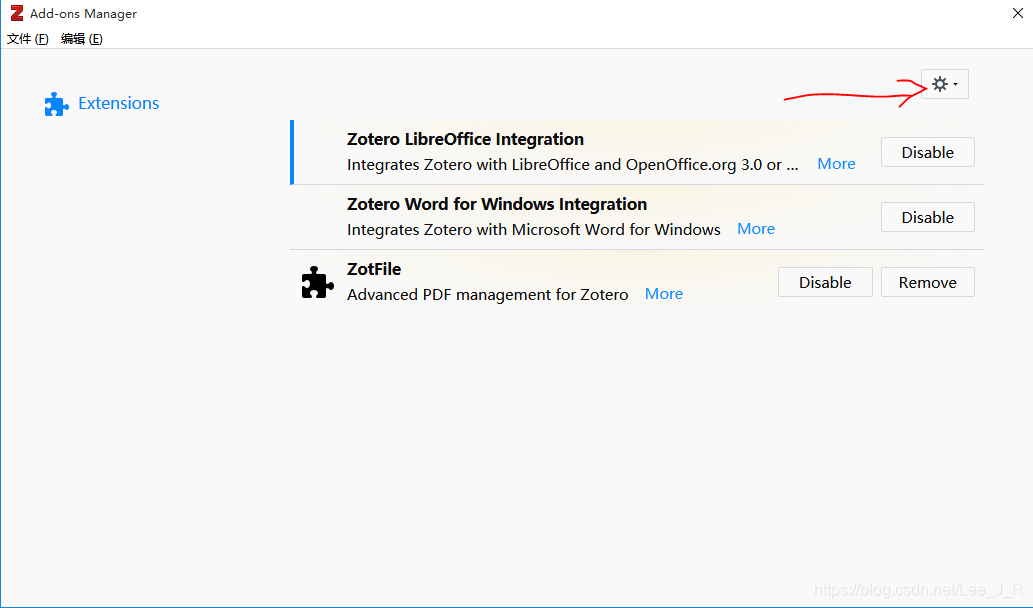
3)配置zotfile
-
Zotero–工具–ZotFile Preferences–
General Settings
。
-
将
Source Folder for Attaching new Files
设置为
zotero数据存储位置下的storage文件夹
,比如“D:\Zotero\storage”。
-
将
Location of Files
设置为自定义位置Custom Location,路径要与前面zotero链接附件的根目录一致,即“D:\Zotero\attachments”,或者设置为坚果云的同步附件文件夹
-
Source Folder for Attaching new Files
是zotfile监控文件夹的路径
-
在高级设置中可以设置自动监控该文件夹,只要出现新的文件就自动修改该文件名并移动该文件到链接附件文件夹中。
-
Location of Files
是zotfile管理的链接附件文件夹。
-
同时可以对该文件夹下的架构进行设置,比如“/%w/-%y”对应的是“期刊-年份”,其他自定义方式可在
ZotFile官网
进行查询。
-
Zotero–工具–ZotFile Preferences–
Renaing Rules
。
就设置好自己的命名规则就好,详解规则可以看看
官网介绍
,比如“{%y_}{%w_}{%t}”=“年份_期刊_标题”。
-
Zotero–工具–ZotFile Preferences–
Advanced Settings
。
在
Other Advanced Settings
中可设置以怎样的方式对新的附件进行重命名,可以选择
Always Rename
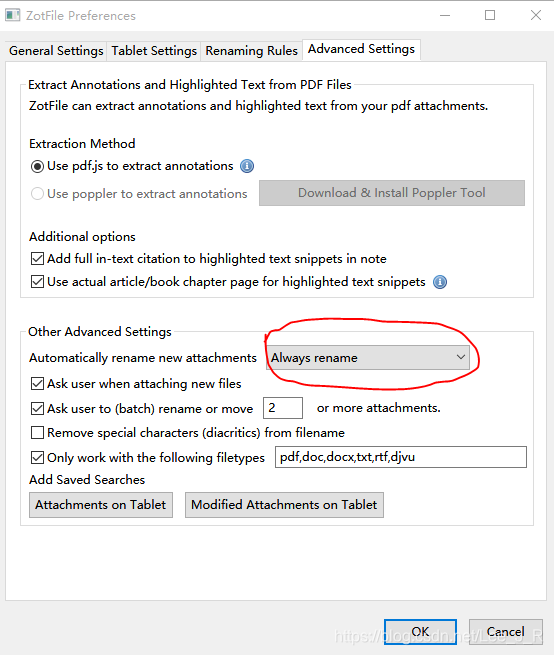
4)批量管理附件。
全选所有条目,右键–Manage Attachments–Rename Attachments即可对用zotfile对所有附件进行管理。
此时可以看到zotfile的链接附件文件夹上有各种子文件夹,文件夹中的附件都按规定格式进行命名了。
5)同步附件文件夹。
最后只要同步zotfile的链接附件文件夹到坚果云上就可以了。以后换了新的电脑或者终端,把zotero的
链接附件的根目录
及zotfile的
Location of Files
,与坚果云的这个目录进行同步即可。
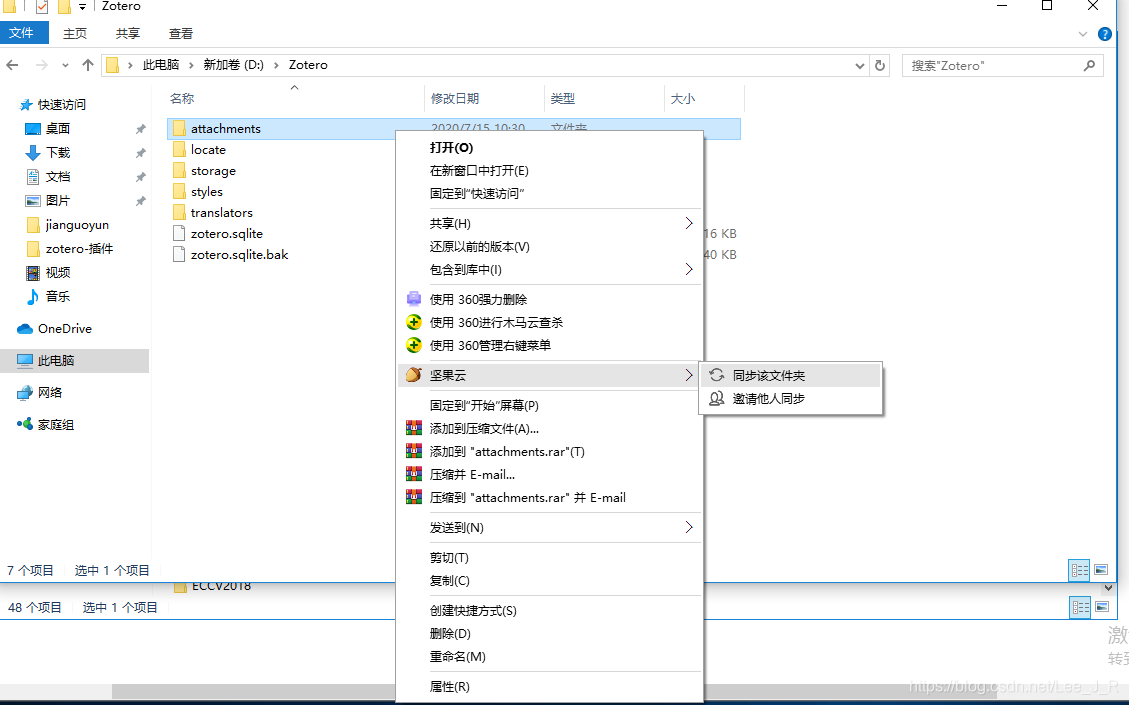
6)使用zotfile有些需要注意的地方。
a. 如果命名规则中的项有修改,需要重新进行“Rename Attachments”操作才可以;
b. 每当添加了新的文件,必须用zotfile把该附件变成链接文件到链接文件夹,否则坚果云没法同步该文件。这是这个同步方法的一些小缺陷,但可以在zotfile的高级设置里设置always rename即可自动对新文件进行处理。
直接参考
GitHub项目
我们在使用win10共享打印机的时候,会遇到主机可以打印,其它机器无法打印的情况,并不是win10对打印机支持不好,而是它的几个更新影响了我们的正常使用,该解决方案已在局域网联网机器上实测成功,避免了安装分线器等硬件,还原万物互联、共享使用的理念,希望能对您起到帮助作用。(适用win10小伙伴,win7等系统无此打印机共享问题,可忽略)。
具体步骤:
依次右键以管理员身份运行方式打开并运行:
1.“1.先运行我至显示卸载完成_0x0000011b解决程序.bat”,等待程序完成。
2.“2.第1运行完毕后运行我_关闭Win10自动更新↓.rar”
(1)这个打不开,是个空压缩包,意思是打开下面的关闭Win10系_统自动更新.EXE程序,不是光打开就行哦,要点击里面的关闭自动更新按钮,按提示操作)。
佐泰罗OCR
这个
Zotero
插件增加了对在
Zotero
中选择的PDF执行OCR的功能。 它可以添加包括识别的文本,仅包含识别的文本的注释和HTML(HOCR)文件的新PDF。 Tesseract OCR用于文本识别本身。
已安装Tesseract OCR
对于Windows,请参见
对于Linux和Mac,请参见
从poppler库下载并安装pdftoppm
要安装扩展,请执行以下操作:
下载的XPI文件。
在
Zotero
中,转到工具→附加组件,然后将.xpi拖到附加组件窗口中。
可能在附加选项中调整Tesseract的路径。
可以在“工具”→“
Zotero
OCR首选项”下访问该配置:
此外,这些选项另存为
Zotero
首选项变量,也可以通过“”( 。
构建和发布
运行build.sh脚本,该脚本将创建一个新的.xpi文件。
对于新版本,请运行脚
刚入坑
Zotero
,发现
同步
功能很强大,刚好手上有三台设备,就试着捣鼓了下,最终结果不错,记录一下
https://sspai.com/post/64283(少数派:用
Zotero
+
坚果
云
搞定多设备
文献管理
)
https://blog.csdn.net/wwlswj/article/details/113416164(
Zotero
数据及文件
同步
,
同步
的机制说得比较清楚)
主要需要清楚
Zotero
的文件储存逻辑,采用条目数据依靠Zote
Zotero
数据及文件
同步
面临的问题
Zotero
是一款知识管理利器,对于从事科研工作的人来说尤其方便和高效。在多个不同终端中使用
Zotero
经常需要资源
同步
,然而
Zotero
服务器提供的免费存储空间只有300MB大小,依靠它
同步
全部资源远远不够。
庆幸的是
Zotero
将资源分成了两类,可以分别在不同的服务器中
同步
,也因此催生了
Zotero
资源
同步
的三种主要方法:WebDAV、软连接和本文所讲方法(据使用体验,本人认为本文所讲方法最优,其它两种方法在此不做赘述)。
Zotero
资源分类
ZotFile的路径设置
附加新文件的源文件夹:监测pdf等新文件的路径。也就是说你把某个pdf拖到这个文件夹后,zotfile会自动识别到。此路径一般可设置为
Zotero
默认附件保存路径--
zotero
data下的storage文件夹,或者是“下载”文件夹,当然也可以不设置(此时
Zotero
file无法自动重命名并移动)。
文件位置:经过ZotFile处理后文件的保存路径。会以库名单独新建文件夹,并把对应文献保存。理解成对某个条目右键后点击Rename and Remove后,文件保存的路径。这里可以
多端
同步
全部方法 Link【这里面说了四种方法和各自的问题】
其中比较科学的是上面的方法3,即
同步
盘+软链接,此方法更详细的教程 Link
多PC之间
同步
Link【参考(二)软连接的方式】
对比和说明
从
同步
的需求上讲,个人认为分为两种,多端
同步
(手机Pad上也能用)和多PC
同步
(个人笔记本和工作机之间的
同步
),前者参考教程1.和2.中的四种方法,后者都可用,但3是最简单的
个人使用教程3.,下面进一步说明:
优缺点:参考教程1.中文件型方法,即不能自定义存储位置的文件名,但是不存在链
安装
zotero
,并设置
(1)修改数据存储位置 ( 建议所有系统修改,对 Windows 尤为重要 ) 数据存储位置是
Zotero
本地几乎所有的配置、文献数据库、插件数据库以及附件存放的地方。该目录下的storage子目录,存放有本地所有文件类型的附件。
选择首选项→高级→文件和文件夹中的数据存储位置。 点选自定义,改为自己顺手的位置( Windows 建议挪出 C 盘)。建议 Windows 上将数据存储位置挪出C盘,避免重装系统造成的文献配置丢失。 修改后
Zotero
会询问重启,绝大多数配..
之前一直想有一个管理文献的好工具,但囿于麻烦都没有去做。
最近需要阅读大量的文献,便重新拾起了这个念头,在几经搜索后,选定了
Zotero
作为
文献管理
工具。
至于为什么选择这个软件,我也许并说不清,网上有很多对比评价的帖子,可以略加参考。
那到现在为止,我也使用了大半个月了,就来分享下
Zotero
的使用心得吧。
Zotero
官网:https://www.
zotero
.org/
Windows
Zotero
同步
OneDrive是指将
Zotero
引用管理器在计算机上的数据
同步
到OneDrive
云
端存储空间中。这样在其他设备上安装了
Zotero
并登录了同一账号后,可以轻松地
同步
数据,实现跨设备共享。
首先,在计算机上安装好
Zotero
和OneDrive客户端程序,登录账号并创建一个文件夹用于存储
Zotero
文件。然后,在
Zotero
软件中选择“编辑”菜单下的“首选项”,在“
同步
”选项卡中点击“添加
同步
服务”,选择OneDrive并填写登录信息。
接下来,确定要将哪些文件
同步
到OneDrive中。在
Zotero
软件中,右键点击一个项目或文件夹,选择“属性”菜单,在“
同步
”选项卡中勾选“
同步
该项目”,并选择“将文件存储在在线库中”选项。
同步
完成后,可以在OneDrive网页端或其他设备中的
Zotero
软件中查看和编辑这些文件。需要注意的是,
同步
数据可能需要一定时间,具体视文件大小和网络速度而定。另外,在使用
Zotero
的过程中,保持其与OneDrive
同步
,可以避免数据丢失或系统故障造成的不便。